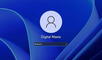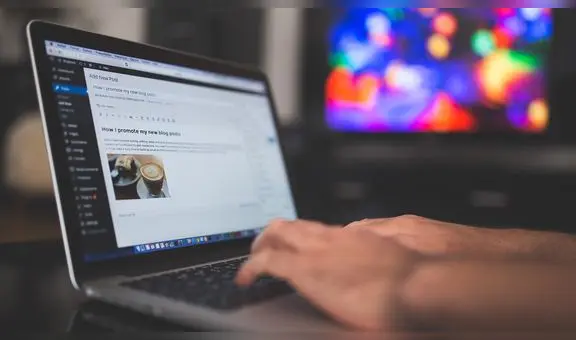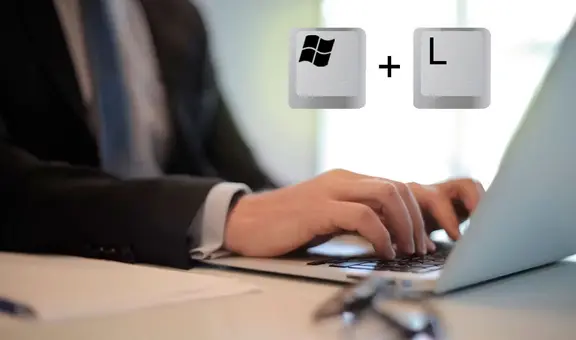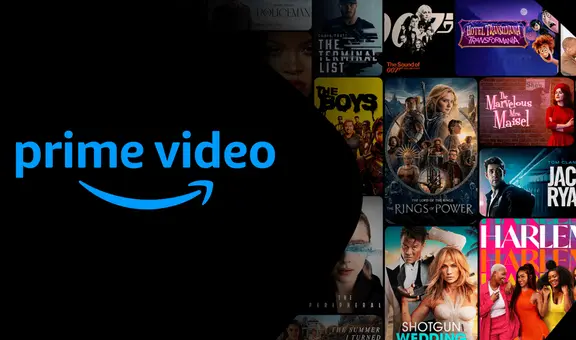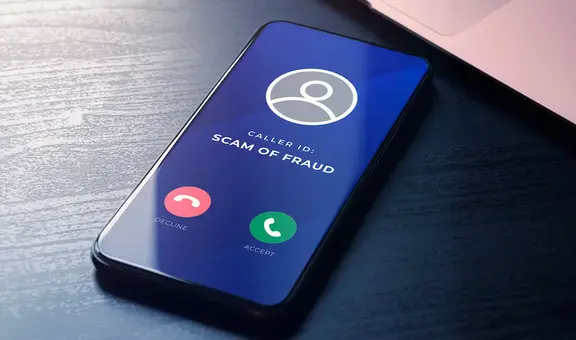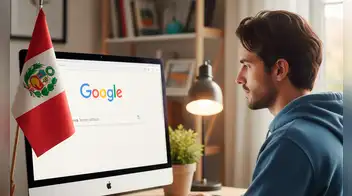¿Cómo reparar los archivos corruptos o dañados en Windows?
¿Tienes problemas con archivos dañados en Windows? Entonces, debes saber el sencillo truco que te ayudará a repararlos. Aquí te decimos cómo puedes hacerlo.
- Spotify Wrapped 2025: guía para ver tu resumen anual con las canciones y artistas que más escuchaste
- Grupo 5, Corazón Serrano y Agua Marina lideran el Spotify Wrapped 2025: la cumbia se impone como el género más escuchado en Perú

En ocasiones, al utilizar nuestra PC de escritorio o laptop, es común enfrentar dificultades al intentar abrir un archivo de Windows. En algunos casos, nos encontramos con un mensaje de error que nos informa sobre la corrupción o daño del archivo en cuestión. Esta situación puede generar frustración, especialmente cuando es necesario acceder al contenido del documento de manera urgente. Afortunadamente, contamos con varios métodos que nos permiten reparar archivos corruptos. A continuación, te explicamos lo que tienes que hacer para lograrlo.
¿Por qué se dañan los archivos de Windows?
Antes de reparar los archivos dañados en Windows, debemos tener en cuenta por qué sucede este problema. A continuación, te detallamos las múltiples razones:
TE RECOMENDAMOS
TEMU VS. ALIEXPRESS: ¡AQUÍ ESTÁN LOS MEJORES PRECIOS! | TECHMOOD
- Subidas de voltaje: las subidas de voltaje inesperadas en el suministro de energía pueden dañar los archivos de Windows.
- Corte repentino de energía: si alguien de tu casa desenchufa de manera abrupta tu PC o la batería de tu laptop se agota, entonces también se pueden dañar los archivos de Windows.
- Errores de actualización: un error en el sistema de actualización también puede causar archivos corruptos.
- Virus o malware: si tu computadora está infectada por virus o malware, estos pueden atacar a los archivos del sistema.
- Problemas con el disco duro: si el disco duro de tu PC se llena de archivos basura, las posibilidades de que los archivos se dañen aumentan.
¿Cómo reparar archivos corruptos o dañados?
Para reparar archivos corruptos en Windows, no es necesario instalar programas extraños o de terceros, ya que solo es necesario una herramienta de reparación llamada SFC. Para hacerlo, solo debes seguir estos pasos:
- Presiona las teclas Windows + Q
- Una vez que estés en el buscador escribe “cmd”.
- Luego, en Símbolo del sistema da clic derecho y selecciona Ejecutar como administrador
- Presiona la tecla Enter
- Cuando aparezca el Símbolo del sistema escribe “sfc / sacannow”
- Da clic en Enter y automáticamente el sistema empezará a reparar todos los archivos corruptos o que no estén funcionando bien.
Sin embargo, este no es el único método que podemos utilizar para reparar archivos corruptos, también podemos recurrir a Restauración del sistema. Lo positivo de este truco es que genera una copia de tu sistema de trabajo. Si algo sucede en el futuro podrás restaurarlo y recuperarlo fácilmente. Para activar esta función sigue estas instrucciones:
- Ve a la barra de tareas de Windows
- Escribe “Crear punto de restauración”
- Da clic en la opción cuando aparezca
- Haz clic en Restaurar sistema y luego en Siguiente.
¿Cómo encontrar un archivo corrupto?
Si algunas opciones de Windows no funcionan o Windows se bloquea, debes usar el comprobador de archivos para encontrar si hay un archivo corrupto. Sigue estos pasos para hacerlo:
- Abre el explorador y luego dirígete a “Este equipo” donde estás los discos duros.
- Clic derecho en el HDD en el que esté el archivo dañado
- Luego, da clic sobre Propiedades
- Se abrirá una ventana y debes dirigirte a la pestaña “Herramientas”
- En el apartado “Comprobación de errores” da clic en “Comprobar.
¿Qué pasa si un archivo está corrupto?
Un archivo corrupto es un documento que está dañado. Este puede quedar inoperativo o inutilizable. Cuando un documento de Windows está corrupto, puede suceder que no es posible abrir en absoluto o que devuelva un error al abrirlo. Hay varias razones por las que un archivo puedan corromperse, ya sea por la infiltración de un malware o una descarga incompleta.
En algunos casos es posible recuperar y arreglar el documento corrupto. Sin embargo, en otras ocasiones puede ser necesario eliminar el archivo y recuperar una versión guardada.
¿Cómo arreglar un archivo corrupto MP4?
El reproductor de video VLC tiene un sistema automatizado que permite reparar videos dañados en formato AVI. Por ello, podemos usar esta herramienta para arreglar un archivo corrupto MP4. Estos pasos debes seguir:
- Abre VLC y da clic en Medios
- Agrega el video dañado, luego da clic en Convertir/Guardar
- Elige un códec y establezca una ubicación para su video y haga clic en Inicio
- Abre VLC y presiona sobre Preferencias (ubicado en el menú desplegable Herramientas)
- Selecciona Reparar siempre en la opción Archivo AVI dañado o incompleto
- Por último, haz clic en Guardar.